למשתמשי אנדרואיד יש את Google Pay שלהם, ולמשתמשי iOS יש את Apple Pay. אם אינך מכיר את תהליך התשלום, השימוש בו עשוי להיראות מאיים, מכיוון שמדובר בנתונים הפיננסיים שלך. אבל ברגע שתלמד כיצד להגדיר ולהשתמש ב-Apple Pay, אתה עלול אפילו לצחוק על איך שלא רצית להשתמש בו בהתחלה.
לפני שתתחיל להשתמש ב-Apple Pay, תצטרך להגדיר אותו. המכשיר שלך יצטרך לעמוד בדרישות מסוימות, בין אם אתה משתמש באייפון או אייפד. ברגע שתעבור את ההגדרה, תראה כמה קל להשתמש בה ותתהה איך הסתדרת בלעדיה.
עם אילו מכשירים Apple Pay תואם?
לאפל יש שלם רשימה של המכשירים התואמים ל-Apple Pay. הרשימה תספר לך את השנה שבה הדגם שלך הוצג, קיבולת, צבעים ואפילו מספר הדגם. הרשימה נעה בין האייפון שהושק ב-2007 ועד לאייפון Xs.
כיצד להגדיר את Apple Pay
לפני שתתחיל להגדיר את Apple Pay, יהיה עליך להצטייד בכרטיס אשראי שמתקבל על ידי Apple Pay. טוב שיש לאפל עמוד מוקדש ליידע אותך אילו כרטיסי אשראי מתקבלים בהתאם למדינה בה אתה גר.
כמו כן, ודא שאתה משתמש בגרסת iOS העדכנית ביותר. אתה גם צריך מזהה אפל שמחובר ל-iCould. אם אתה מתכוון להשתמש ב-Apple pay במכשירים שונים, תצטרך לעשות זאת להוסיף את הכרטיס לכל מכשיר שאתה משתמש בו.
ברגע שיש לך הכל, אתה צריך, הגיע הזמן להיכנס להגדרות המכשיר שלך כדי להוסיף כרטיס. כל כרטיס תואם שהוספת לחשבון iTunes ו-App Store שלך יומלץ אוטומטית. אם אתה על האייפון שלך, עבור אל ארנק ולאחר מכן הקש על סמל הפלוס. ב-iPad שלך, עבור אל הגדרות, ולאחר מכן אל ארנק ו-Appl Pay. בחר הוסף כרטיס ופעל לפי ההוראות.
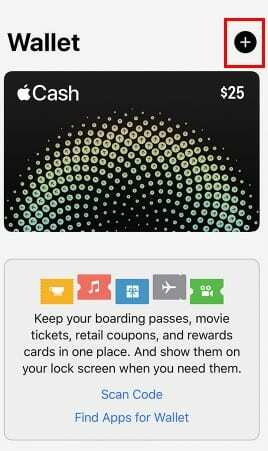
הקש על הלחצן הבא כדי שהבנק שלך יוכל לאמת אם ניתן להשתמש בכרטיס שלך עם Apple Pay. אם יש צורך במידע נוסף, תתבקשו.
כיצד להשתמש ב-Apple Pay בחנויות
כדי להשתמש ב-Apple Pay באייפון, לחץ פעמיים על כפתור הצד. אמת את זהותך באמצעות Face ID, או אם תעדיף, תוכל גם להשתמש בקוד הגישה שלך. מקם את האייפון שלך קרוב לקורא ללא מגע, ואם התהליך בוצע כהלכה, תראה את המילה Done עם סימן ביקורת.
כדי לשלם באמצעות Touch ID, הנח את האצבע על Touch ID כדי לבחור את כרטיס האשראי המוגדר כברירת מחדל. מקם את האייפון שלך ליד הקורא, וכשתראה את המילה Done.
כיצד להשתמש ב-Apple Pay כדי לקנות אפליקציות
אפשר גם להשתמש ב-Apple Pay בתוך אפליקציות ובספארי, בכל מקום שבו אתה רואה את סמל ה-Pay.
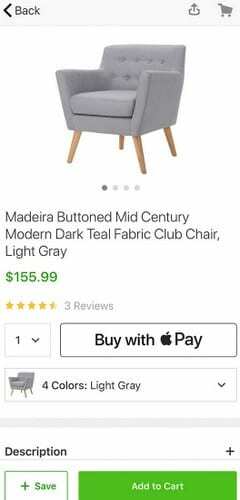
כעת אתה אמור לראות מידע כגון משלוח, חיוב ופרטי יצירת קשר. בדוק שוב כדי לוודא שהמידע נכון, אך אם תחליט לשלם בכרטיס אחר, הקש על החץ המצביע ימינה. לאחר שתזין את המידע הפיננסי שלך פעם אחת, לא תצטרך להקליד אותו שוב.
סיכום
Apple Pay הופך את התשלום לנגיש יותר, והגדרתו אינה קשה כפי שזה נשמע. אתה לא צריך לדאוג שלא יהיה לך מספיק מזומן, מכיוון ש-Apple Pay כיסוי לך עד הסנט האחרון. עכשיו כשאתה יודע איך Apple Pay עובד, אתה חושב שאתה הולך לנסות את זה? ספרו לי בתגובות.